Der kostenlose Scanner prüft, ob Ihr Computer infiziert ist.
JETZT ENTFERNENUm das Produkt mit vollem Funktionsumfang nutzen zu können, müssen Sie eine Lizenz für Combo Cleaner erwerben. Auf 7 Tage beschränkte kostenlose Testversion verfügbar. Eigentümer und Betreiber von Combo Cleaner ist RCS LT, die Muttergesellschaft von PCRisk.
Was ist MajorPanelSearch?
MajorPanelSearch wurde entwickelt, um Werbung anzuzeigen und für eine gefälschte Suchmaschine (ihre Adresse) zu werben, indem die Einstellungen des Browsers geändert werden. Diese Anwendung weist Merkmale von Adware und einem Browserentführer auf.
Außerdem kann sie so konzipiert sein, dass sie Daten im Zusammenhang mit den Surfgewohnheiten der Benutzer sammelt. In den meisten Fällen laden Benutzer solche Anwendungen unbeabsichtigt herunter und/oder installieren sie, daher werden MajorPanelSearch und andere Anwendungen dieser Art als potenziell unerwünschte Anwendungen (PUAs) kategorisiert.
Untersuchungen zeigen, dass MajorPanelSearch über ein betrügerisches Installationsprogramm für Adobe Flash Player verbreitet wird.
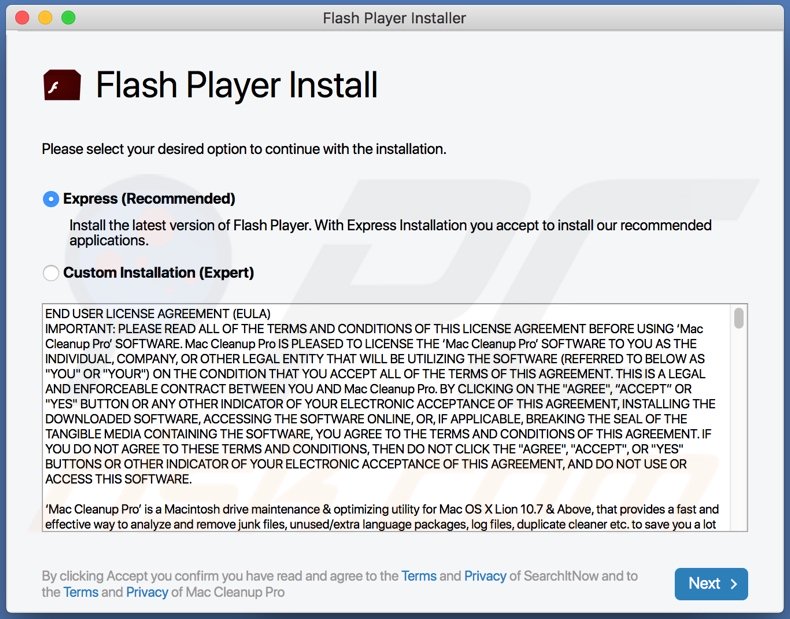
In den meisten Fällen füttern Adware-artige Anwendungen wie MajorPanelSearch die Benutzer mit Umfragen, Bannern, Pop-ups, Coupons und/oder anderen Arten von Werbung. Es ist üblich, dass diese Anzeigen nicht nur den Inhalt der besuchten Seiten verbergen, sondern auch verschiedene unzuverlässige Seiten öffnen oder sogar Skripte ausführen, die zum Herunterladen und/oder Installieren unerwünschter Software dienen.
Es wird daher dringend empfohlen, solchen Anzeigen nicht zu vertrauen (klicken). Darüber hinaus ist MajorPanelSearch so konzipiert, dass die Adresse irgendeiner gefälschten Suchmaschine als Startseite, Standardsuchmaschine neue Registerkarte zugewiesen wird.
Das bedeutet, dass die Benutzer von MajorPanelSearch gezwungen sind, eine bestimmte Adresse zu besuchen, wenn sie einen Browser öffnen, neue Registerkarte und Suchanfragen in die URL-Leiste eingeben. Sehr oft erlauben es Browserentführer den Benutzern nicht, die von ihnen zugewiesenen Einstellungen zu ändern oder rückgängig zu machen, solange sie installiert sind.
Mit anderen Worten, es kann verhindert werden, dass eine bestimmte Adresse geöffnet wird, wenn die App, die diese Adresse bewerben soll (in diesem Fall MajorPanelSearch) nicht mehr installiert ist. Darüber hinaus kann MajorPanelSearch so konzipiert sein, dass es IP-Adressen, Adressen von besuchten Webseiten, eingegebene Suchanfragen, Geo-Standorte und/oder andere Surfdaten oder sogar einige sensible Informationen erfasst.
Es besteht die Möglichkeit, dass Personen, die hinter dieser App stehen, gesammelte Informationen missbrauchen könnten, um durch den Verkauf an Dritte (bei denen es sich um Cyberkriminelle handeln könnte) oder auf andere Weise Einnahmen zu erzielen. Daher können die Benutzer von MajorPanelSearch Opfer von Identitätsdiebstahl werden, Probleme mit der Sicherheit beim Browsen, dem Datenschutz und/oder andere Probleme haben.
Es wird dringend empfohlen, eine solche Anwendung nicht zu installieren, auch ist es nicht sicher, Installationsprogramme von Drittanbietern wie ein betrügerisches Adobe Flash Player-Installationsprogramm zu verwenden - es ist üblich, dass solche Installationsprogramme zur Verbreitung von Malware (z.B. Ransomware, Programme vom Typ Trojaner) verwendet werden.
| Name | MajorPanelSearch Werbung |
| Art der Bedrohung | Adware, Mac Malware, Mac Virus |
| Erkennungsnamen | Avast (MacOS:Agent-KA [Trj]), AVG (MacOS:Agent-KA [Trj]), ESET-NOD32 (eine Variante von OSX/TrojanDownloader.Agent.G), Kaspersky (HEUR:Backdoor.OSX.Lador.a), vollständige Liste (VirusTotal) |
| Zusätzliche Informationen | Diese Anwendung gehört zur Adload Malware-Familie. |
| Symptome | Ihr Mac wird langsamer als normal, Sie sehen unerwünschte Pop-up-Werbung, Sie werden auf dubiose Webseiten weitergeleitet. |
| Verbreitungsmethoden | Betrügerische Pop-up-Anzeigen, kostenlose Software-Installationsprogramme (Bündelung), gefälschte Flash Player-Installationsprogramme, Torrent-Datei-Downloads. |
| Schaden | Verfolgung des Internet-Browsers (mögliche Datenschutzprobleme), Anzeige unerwünschter Werbung, Weiterleitungen auf zweifelhafte Webseiten, Verlust privater Informationen. |
| Malware-Entfernung (Windows) |
Um mögliche Malware-Infektionen zu entfernen, scannen Sie Ihren Computer mit einer legitimen Antivirus-Software. Unsere Sicherheitsforscher empfehlen die Verwendung von Combo Cleaner. Combo Cleaner herunterladenDer kostenlose Scanner überprüft, ob Ihr Computer infiziert ist. Um das Produkt mit vollem Funktionsumfang nutzen zu können, müssen Sie eine Lizenz für Combo Cleaner erwerben. Auf 7 Tage beschränkte kostenlose Testversion verfügbar. Eigentümer und Betreiber von Combo Cleaner ist RCS LT, die Muttergesellschaft von PCRisk. |
Weitere Beispiele für Anwendungen, wie MajorPanelSearch, sind AdditionalChannelSearch, SearchToolHelper und SocratesResults. Leider sind dies nur ein paar Beispiele und es gibt noch viele weitere. Typischerweise sollen solche Anwendungen legitim und nützlich sein: Entwickler werben für sie als Anwendungen, die das Surfen verbessern, verschiedene Funktionen enthalten usw.
In den meisten Fällen sind solche Apps jedoch nicht nur nutzlos, sondern können auch der Grund für verschiedene Probleme sein. Aus diesen Gründen wird empfohlen, MajorPanelSearch oder andere Anwendungen dieser Art nicht auf einem Browser und/oder Computer installiert zu haben.
Wie hat sich MajorPanelSearch auf meinem Computer installiert?
Wie in der Einführung erwähnt, wird MajorPanelSearch über ein gefälschtes Adobe Flash Player-Installationsprogramm vertrieben. Solche Installationsprogramme haben in der Regel nichts mit echten Programmen (wie Adobe Flash Player) zu tun und werden zur Verbreitung unerwünschter, manchmal sogar bösartiger Anwendungen verwendet.
Außerdem werden sehr oft potentiell unerwünschte Anwendungen verbreitet, indem sie in Download- und/oder Installations-Setups anderer, meist kostenloser Programme eingebunden werden. Diese Verbreitungsmethode wird "Bündelung" genannt.
Typischerweise können zusätzlich enthaltene Anwendungen in den Einstellungen "Benutzerdefiniert", "Erweitert" oder anderen Einstellungen des Setups gefunden und abgelehnt werden. Benutzer, die Software herunterladen und/oder installieren, ohne diese Einstellungen zu überprüfen und zu ändern, sind oft mit Angeboten einverstanden, zusätzlich enthaltene Anwendungen ebenfalls herunterzuladen und/oder zu installieren.
Manchmal können unerwünschte Downloads und/oder Installationen durch das Anklicken irreführender Werbung verursacht werden, die darauf abzielt, bestimmte Skripte auszuführen. Allerdings geschieht dies nur, wenn Benutzer darauf klicken.
Wie vermeidet man die Installation potenziell unerwünschter Anwendungen?
Inoffizielle Webseiten, Peer-to-Peer-Netzwerke (z. B. eMule. Torrent-Clients), Drittanbieter-Downloadprogramme und andere Werkzeuge, Kanäle, die häufig zur Verbreitung unerwünschter, potenziell bösartiger Anwendungen genutzt werden. Dasselbe gilt für Installationsprogramme von Drittanbietern.
Daher sollten Dateien und Programme nur von offiziellen Seiten und über direkte Links heruntergeladen werden. Setups, die Einstellungen wie "Benutzerdefiniert", "Erweitert" enthalten, sollten auf Angebote zum Herunterladen und/oder Installieren unerwünschter Anwendungen überprüft werden.
Unerwünschte Downloads und Installationen können verhindert werden, indem diese Angebote vor Abschluss des Download- und/oder Installationsprozesses abgelehnt werden. Aufdringliche Werbung auf dubiosen Webseiten kann so gestaltet sein, dass sie nicht vertrauenswürdige Webseiten öffnet oder das Herunterladen und/oder Installieren unerwünschter Anwendungen verursacht.
Daher sollten solche Anzeigen nicht vertrauenswürdig/geklickt werden. Alle unerwünschten, verdächtigen Erweiterungen, Add-ons und Plug-ins, die auf einem Browser installiert sind, sollten entfernt werden. Programme dieser Art, die auf einem Computer installiert sind, sollten ebenfalls deinstalliert werden.
Wenn Ihr Computer bereits mit MajorPanelSearch infiziert ist, empfehlen wir, einen Scan mit Combo Cleaner Antivirus für Windows durchzuführen, um diese Adware automatisch zu entfernen.
Dateien im Zusammenhang mit der MajorPanelSearch-Werbesoftware, die entfernt werden müssen:
- ~/Library/Application Support/com.MajorPanelSearch/MajorPanelSearch
- ~/Library/Application Support/com.MajorPanelSearchDaemon/MajorPanelSearch
- ~/Library/LaunchAgents/com.MajorPanelSearch.plist
- ~/Library/LaunchDaemons/com.MajorPanelSearchDaemon.plist
WICHTIGER HINWEIS: Betrügerische Installationen/Anwendungen, die MajorPanelSearch-Adware bewerben, sind so konzipiert, dass sie ein neues Geräteprofil erstellen. Führen Sie daher vor weiteren Entfernungsschritten folgende Aktionen durch:
1) Klicken Sie auf das Symbol "Einstellungen" in der Menüleiste und wählen Sie "Profile".

2) Wählen Sie das Profil "MajorPanelSearch" aus und löschen Sie es.

3) Führen Sie einen vollständigen System-Scan mit der Antiviren-Suite Combo Cleaner durch.
Nachdem Sie diese Aktionen ausgeführt haben, können Sie mit weiteren Schritten zur Entfernung dieser Adware/dieses Browserentführers fortfahren.
Umgehende automatische Entfernung von Malware:
Die manuelle Entfernung einer Bedrohung kann ein langer und komplizierter Prozess sein, der fortgeschrittene Computerkenntnisse voraussetzt. Combo Cleaner ist ein professionelles, automatisches Malware-Entfernungstool, das zur Entfernung von Malware empfohlen wird. Laden Sie es durch Anklicken der untenstehenden Schaltfläche herunter:
LADEN Sie Combo Cleaner herunterIndem Sie Software, die auf dieser Internetseite aufgeführt ist, herunterladen, stimmen Sie unseren Datenschutzbestimmungen und Nutzungsbedingungen zu. Der kostenlose Scanner überprüft, ob Ihr Computer infiziert ist. Um das Produkt mit vollem Funktionsumfang nutzen zu können, müssen Sie eine Lizenz für Combo Cleaner erwerben. Auf 7 Tage beschränkte kostenlose Testversion verfügbar. Eigentümer und Betreiber von Combo Cleaner ist RCS LT, die Muttergesellschaft von PCRisk.
Schnellmenü:
- Was ist MajorPanelSearch?
- SCHRITT 1. Mit MajorPanelSearch verwandte Dateien und Ordner von OSX entfernen.
- SCHRITT 2. MajorPanelSearch Werbung von Safari entfernen.
- SCHRITT 3. MajorPanelSearch Adware von Google Chrome entfernen.
- SCHRITT 4. MajorPanelSearch Werbung von Mozilla Firefox entfernen.
Das Video zeigt, wie man Adware und Browserentführer von einem Mac Computer entfernt:
MajorPanelSearch Adware-Entfernung:
Mit MajorPanelSearch verwandte, potenziell unerwünschte Anwendungen von Ihrem "Programme" Ordner entfernen:

Klicken Sie auf das Finder Symbol. Im Finder Fenster, wählen Sie "Programme". Im Anwendungen Ordner, suchen Sie nach “MPlayerX”,“NicePlayer”, oder anderen verdächtigen Anwendungen und ziehen sie diese in den Papierkorb. Nachdem Sie die potenziell unerwünschte(n) Anwendung(en) entfernt haben, die online Werbung verursachen, scannen Sie Ihren Mac auf verbleibende, unerwünschte Komponenten.
LADEN Sie die Entfernungssoftware herunter
Combo Cleaner überprüft, ob Ihr Computer infiziert ist. Um das Produkt mit vollem Funktionsumfang nutzen zu können, müssen Sie eine Lizenz für Combo Cleaner erwerben. Auf 7 Tage beschränkte kostenlose Testversion verfügbar. Eigentümer und Betreiber von Combo Cleaner ist RCS LT, die Muttergesellschaft von PCRisk.
MajorPanelSearch Werbung bezogene Dateien und Ordner entfernen:

Klicken Sie auf das Finder Symbol aus der Menüleiste, wählen Sie Gehen und klicken Sie auf Zum Ordner gehen...
 Suchen Sie nach Dateien, die von werbefinanzierter Software erzeugt wurden im /Library/LaunchAgents Ordner:
Suchen Sie nach Dateien, die von werbefinanzierter Software erzeugt wurden im /Library/LaunchAgents Ordner:

Im Gehen zu Ordner...Leiste, geben Sie ein: /Library/LaunchAgents

Im "LaunchAgents" Ordner, suchen Sie nach allen kürzlich hinzugefügten, verdächtigen Dateien und bewegen Sie diese in den Papierkorb. Beispiele für Dateien, die von werbefinanzierter Software erzeugt wurden - "installmac.AppRemoval.plist", "myppes.download.plist", "mykotlerino.ltvbit.plist", "kuklorest.update.plist", etc. Werbefinanzierte Software installiert häufig mehrere Dateien zur gleichen Zeit.
 Suchen Sie nach Dateien, die von werbefinanzierter Software erzeugt wurden im /Library/Application Support Ordner:
Suchen Sie nach Dateien, die von werbefinanzierter Software erzeugt wurden im /Library/Application Support Ordner:

Im Gehen zu Ordner...Leiste, geben Sie ein: /Library/Application Support

Im "Application Support" Ordner, suchen Sie nach allen kürzlich hinzugefügten, verdächtigen Ordnern. Zum Beispiel "MplayerX" oder "NicePlayer" und bewegen Sie diese Ordner in den Papierkorb.
 Suchen Sie nach Dateien, die von werbefinanzierter Software erzeugt wurden im ~/Library/LaunchAgents Ordner:
Suchen Sie nach Dateien, die von werbefinanzierter Software erzeugt wurden im ~/Library/LaunchAgents Ordner:

Im Gehen zu Ordner Leiste, geben Sie ein: ~/Library/LaunchAgents
 Im "LaunchAgents" Ordner, suchen Sie nach allen kürzlich hinzugefügten, verdächtigen Dateien und bewegen Sie diese Ordner in den Papierkorb. Beispiele für Dateien, die von werbefinanzierter Software erzeugt wurden - "installmac.AppRemoval.plist", "myppes.download.plist", "mykotlerino.ltvbit.plist", "kuklorest.update.plist", etc. Werbefinanzierte Software installiert häufig mehrere Dateien zur gleichen Zeit.
Im "LaunchAgents" Ordner, suchen Sie nach allen kürzlich hinzugefügten, verdächtigen Dateien und bewegen Sie diese Ordner in den Papierkorb. Beispiele für Dateien, die von werbefinanzierter Software erzeugt wurden - "installmac.AppRemoval.plist", "myppes.download.plist", "mykotlerino.ltvbit.plist", "kuklorest.update.plist", etc. Werbefinanzierte Software installiert häufig mehrere Dateien zur gleichen Zeit.
 Suchen Sie nach Dateien, die von werbefinanzierter Software erzeugt wurden im /Library/LaunchDaemons Ordner:
Suchen Sie nach Dateien, die von werbefinanzierter Software erzeugt wurden im /Library/LaunchDaemons Ordner:

Im Gehen zu Ordner Leiste, geben Sie ein: ~/Library/LaunchDaemons
 Im "LaunchDaemons" Ordner, suchen Sie nach allen kürzlich hinzugefügten, verdächtigen Dateien. Zum Beispiel "com.aoudad.net-preferences.plist", "com.myppes.net-preferences.plist", "com.kuklorest.net-preferences.plist", "com.avickUpd.plist", etc., und bewegen Sie diese in den Papierkorb.
Im "LaunchDaemons" Ordner, suchen Sie nach allen kürzlich hinzugefügten, verdächtigen Dateien. Zum Beispiel "com.aoudad.net-preferences.plist", "com.myppes.net-preferences.plist", "com.kuklorest.net-preferences.plist", "com.avickUpd.plist", etc., und bewegen Sie diese in den Papierkorb.
 Scannen Sie Ihren Computer mit Combo Cleaner:
Scannen Sie Ihren Computer mit Combo Cleaner:
Wenn Sie alle Schritte in der richtigen Reihenfolge befolgt haben, sollte Ihr Mac frei von Infektionen sein. Um sicherzustellen, dass Ihr System nicht infiziert ist, scannen Sie es mit Combo Cleaner Antivirus. HIER herunterladen. Nach dem Herunterladen der Datei, klicken Sie auf das Installationsprogramm combocleaner.dmg. Ziehen Sie im geöffneten Fenster das Symbol Combo Cleaner auf das Symbol Anwendungen und legen Sie es dort ab. Öffnen Sie jetzt Ihr Launchpad und klicken Sie auf das Symbol Combo Cleaner. Warten Sie, bis Combo Cleaner seine Virendatenbank aktualisiert hat und klicken Sie auf die Schaltfläche „Combo Scan starten“.

Combo Cleaner scannt Ihren Mac jetzt auf Infektionen mit Malware. Wenn der Antivirus-Scan „Keine Bedrohungen gefunden“ anzeigt, heißt das, dass Sie mit dem Entfernungsleitfaden fortfahren können. Andernfalls wird empfohlen, alle gefundenen Infektionen vorher zu entfernen.

Nachdem Dateien und Ordner entfernt wurden, die von dieser werbefinanzierten Software erzeugt wurden, entfernen Sie weiter falsche Erweiterungen von Ihren Internetbrowsern.
MajorPanelSearch Werbung Startseiten und Standard Internetsuchmaschinen von Internetbrowsern:
 Bösartige Erweiterungen von Safari entfernen:
Bösartige Erweiterungen von Safari entfernen:
MajorPanelSearch Werbung bezogene Safari Erweiterungen entfernen:

Öffnen Sie den Safari Browser. Aus der Menüleiste wählen Sie "Safari" und klicken Sie auf "Benutzereinstellungen...".

Im Benutzereinstellungen Fenster wählen Sie "Erweiterungen" und suchen Sie nach kürzlich installierten, verdächtigen Erweiterungen. Wenn Sie sie gefunden haben, klicken Sie auf "Deinstallieren" Symbol daneben. Beachten Sie, dass Sie alle Erweiterungen sicher von ihrem Safari Browser deinstallieren können. Keine davon sind unabdingbar für die normale Funktion des Browsers.
- Falls Sie weiterhin Probleme mit Browserweiterleitungen und unerwünschter Werbung haben - Safari zurücksetzen.
 Bösartige Programmerweiterungen von Mozilla Firefox entfernen:
Bösartige Programmerweiterungen von Mozilla Firefox entfernen:
MajorPanelSearch Werbung bezogene Mozilla Firefox Zusätze entfernen:

Öffen Sie Ihren Mozilla Firefox Browser. In der oberen rechten Ecke des Bildschirms, klicken Sie auf das "Menü öffnen" (drei horizontale Linien) Symbol. Aus dem geöffneten Menü wählen Sie "Zusätze".

Wählen Sie den "Erweiterungen" Reiter und suchen Sie nach allen kürzlich installierten, verdächtigen Zusätzen. Wenn Sie sie gefunden haben, klicken Sie auf das "Entfernen" Symbol daneben. Beachten Sie, dass Sie alle Erweiterungen deinstallieren von Ihrem Mozilla Firefox Browser entfernen können - keine davon sind unabdingbar für die normale Funktion des Browsers.
- Falls Sie weiterhin Probleme mit Browserweiterleitungen und unerwünschter Werbung haben - Mozilla Firefox zurücksetzen.
 Bösartige Erweiterungen von Google Chrome entfernen:
Bösartige Erweiterungen von Google Chrome entfernen:
MajorPanelSearch Werbung bezogene Google Chrome Zusätze entfernen:

Öffnen Sie Google Chrome und klicken Sie auf das "Chrome Menü" (drei horizontale Linien) Symbol, das sich in der rechten oberen Ecke des Browserfensters befindet. Vom Klappmenü wählen Sie "Mehr Hilfsmittel" und wählen Sie "Erweiterungen".

Im "Erweiterungen" Fenster, suchen Sie nach allen kürzlich installierten, versächtigen Zusätzen. Wenn Sie sie gefunden haben, klicken Sie auf das "Papierkorb" Symbol daneben. Beachten Sie, dass Sie alle Erweiterungen sicher von Ihrem Google Chrome Browser entfernen können - keine davon sind unabdingbar für die normale Funktion des Browsers.
- IFalls Sie weiterhin Probleme mit Browserweiterleitungen und unerwünschter Werbung haben - Google Chrome zurücksetzen.
Teilen:

Tomas Meskauskas
Erfahrener Sicherheitsforscher, professioneller Malware-Analyst
Meine Leidenschaft gilt der Computersicherheit und -technologie. Ich habe mehr als 10 Jahre Erfahrung in verschiedenen Unternehmen im Zusammenhang mit der Lösung computertechnischer Probleme und der Internetsicherheit. Seit 2010 arbeite ich als Autor und Redakteur für PCrisk. Folgen Sie mir auf Twitter und LinkedIn, um über die neuesten Bedrohungen der Online-Sicherheit informiert zu bleiben.
Das Sicherheitsportal PCrisk wird von der Firma RCS LT bereitgestellt.
Gemeinsam klären Sicherheitsforscher Computerbenutzer über die neuesten Online-Sicherheitsbedrohungen auf. Weitere Informationen über das Unternehmen RCS LT.
Unsere Anleitungen zur Entfernung von Malware sind kostenlos. Wenn Sie uns jedoch unterstützen möchten, können Sie uns eine Spende schicken.
SpendenDas Sicherheitsportal PCrisk wird von der Firma RCS LT bereitgestellt.
Gemeinsam klären Sicherheitsforscher Computerbenutzer über die neuesten Online-Sicherheitsbedrohungen auf. Weitere Informationen über das Unternehmen RCS LT.
Unsere Anleitungen zur Entfernung von Malware sind kostenlos. Wenn Sie uns jedoch unterstützen möchten, können Sie uns eine Spende schicken.
Spenden
▼ Diskussion einblenden